Нужно использовать два дисплея? Вот как настроить два монитора
Обычные компьютеры имеют только один дисплей. Это отлично подходит для множества задач, обеспечивая много места на экране для просмотра веб-страниц и легкой работы. Но зачем довольствоваться одним, если у вас под рукой может быть два, три или даже четыре монитора?
Конфигурации с двумя мониторами становятся все более популярными в современном мире, и легко понять, почему. Они не только значительно облегчают жизнь, но и заставляют вас чувствовать себя супер круто, работая на боевой станции Cyber-Ikea. Хотя, конечно, это полностью про производительность.
Давайте посмотрим, как настроить двойные мониторы для себя.
Общие вопросы о настройках монитора с двумя экранами
Прежде чем мы погрузимся в самое интересное о том, как настроить его, важно ответить на несколько вопросов о настройке двух мониторов.
Какие мониторы выбрать?

Выбор подходящих мониторов для настройки с двумя мониторами на первый взгляд может показаться простым. Если у него правильный тип входа, любой монитор должен иметь возможность подключаться к вашему компьютеру. Тем не менее, необходимо сделать несколько соображений, чтобы создать лучшую конфигурацию с двумя мониторами.
- Размер : очень важен размер ваших мониторов. Большинство людей стремятся сохранить свои мониторы одинакового размера, хотя у вас также может быть небольшой монитор для фоновых задач.
- Соотношение сторон : большинство мониторов имеют соотношение сторон 16: 9, но другие типы мониторов, такие как сверхширокие мониторы, дают вам больше возможностей при оптимизации боевой станции.
- Разрешение : мониторы с разным разрешением – обычное дело, но это не значит, что это хорошая идея. Например, экран 1080p рядом с экраном 4K может в конечном итоге выглядеть очень низким разрешением, даже если он выглядит отлично в одиночку.
- Цвет : большинство мониторов имеют разные цветовые профили, благодаря которым они выглядят отдельно друг от друга. Эта разница наиболее заметна между старыми и новыми мониторами, и это стоит учитывать, если вам важны цвета на экране.
- Типы входа : HDMI, DisplayPort, DVI и множество других входных разъемов для дисплея можно найти на мониторах. Адаптеры можно использовать для совместной работы устройств, но обычно лучше соединять входы с их правильными аналогами.
Хотя все это стоит иметь в виду, вы все равно можете проявить творческий подход с настройкой нескольких мониторов. Наличие двух мониторов одной марки и модели может выглядеть очень хорошо. Точно так же вы можете немного напугать его, и это то, что мы сделали с настройкой с двумя мониторами, которую мы будем собирать позже в этой статье.
Как установить установку с двумя мониторами

Итак, большинство мониторов поставляются со своими подставками. Эти подставки отлично функциональны, но им часто не хватает вау-фактора, который поставляется с кронштейном для монитора или настенным креплением. Этот вариант ни в коем случае не является обязательным, но он может быть невероятно крутым, и никогда не было так просто добиться этого с помощью вашей собственной настройки.
Вы можете найти доступное оборудование для монтажа мониторов и телевизоров в Интернете. Важно убедиться, что вы выбрали крепление с подходящим типом монтажного кронштейна, а также монитор, на котором есть место для него. Наиболее распространенным типом крепления для монитора является крепление VESA, хотя его размер все же стоит проверить, поскольку существует несколько вариантов.
Совместимо ли мое устройство с двумя экранами?

Не все устройства на рынке совместимы с двумя экранами, будь то из-за того, что им не хватает возможностей или портов для этого. Очевидно, вы не продвинетесь далеко с настройкой двух мониторов, если ваше устройство не может их поддерживать, поэтому вам нужно выяснить это, прежде чем начать.
- Настольные ПК : MacOS и Windows совместимы с двумя экранами в своем программном обеспечении. Наряду с этим вам также понадобится специальная видеокарта или мониторы, которые могут работать с такими входами, как USB.
- Ноутбуки : большинство ноутбуков поставляются с выходами для одного дополнительного дисплея, хотя многие современные машины также могут иметь дисплеи, подключенные к их разъемам USB Type-C с помощью ключа, например, портативный двойной монитор DUEX Pro .
Смартфоны и планшеты . Устройства Android и iOS могут работать с подключенными к ним дополнительными мониторами. Скорее всего, вам понадобится адаптер для этого с помощью кабелей, но вы также можете транслировать свой дисплей по беспроводной сети с такими устройствами.
Как настроить два монитора

Теперь мы переходим к хорошему. Настройка двух мониторов – относительно простой процесс. Перед тем, как начать, стоит подготовить все ваши кабели под рукой, и вы можете настроить это руководство, чтобы убедиться, что оно лучше всего подходит для вашей установки.
1. Настройка позиционирования двух мониторов

Первым этапом этого процесса является установка мониторов на вашем столе. Вы должны немного задействовать свое воображение, работая над тем, чтобы ваши кабели могли попасть в нужные места. Как вы можете видеть на фотографии выше, у нас есть обычный монитор 16: 9 в паре со сверхшироким 21: 9.
2. Подключение мониторов

После установки вы можете подключить кабели питания к мониторам и подключить их. За ними могут следовать кабели дисплея, которые вы используете, при этом особое внимание следует уделить тому, чтобы они были подключены правильно и в нужных местах. Это можно сделать, включив компьютер и выполнив вход.
3. Настройка мониторов в Windows
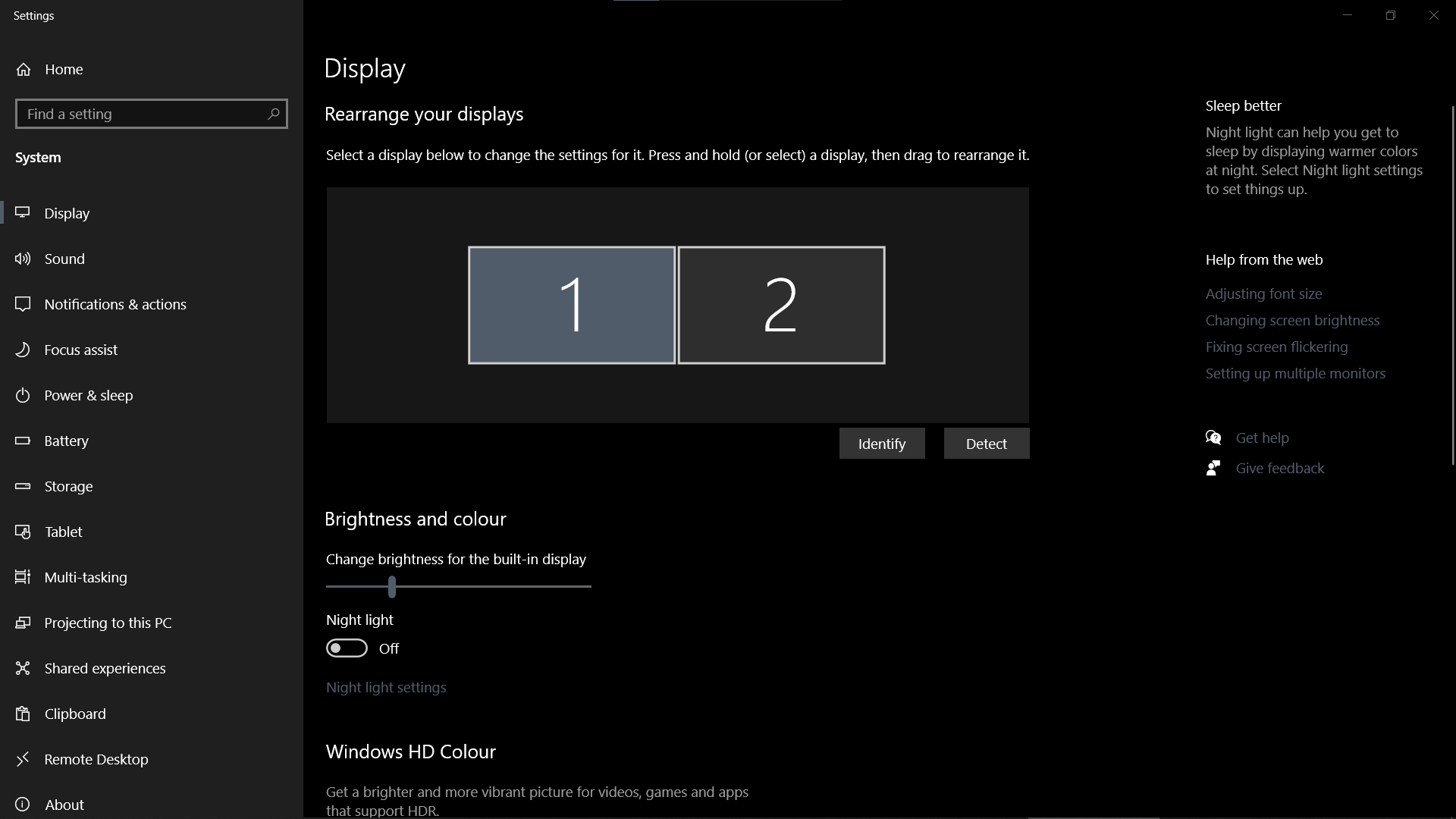
Windows 10 позволяет невероятно легко начать работу с двумя мониторами. Все функции, которые потребуются большинству пользователей, можно найти встроенными, от полноразмерной панели задач до простого процесса настройки. Однако это не означает, что мы не будем рассматривать предлагаемые вами варианты.
Подключив мониторы, вы можете щелкнуть правой кнопкой мыши рабочий стол , а затем левой кнопкой мыши « Параметры отображения» .
Это даст вам доступ к окну с элементами управления для ваших мониторов. Вы должны увидеть область « Несколько дисплеев» с параметрами, которые позволят вам управлять своими мониторами. Для начала мы разбили некоторые из этих настроек ниже.
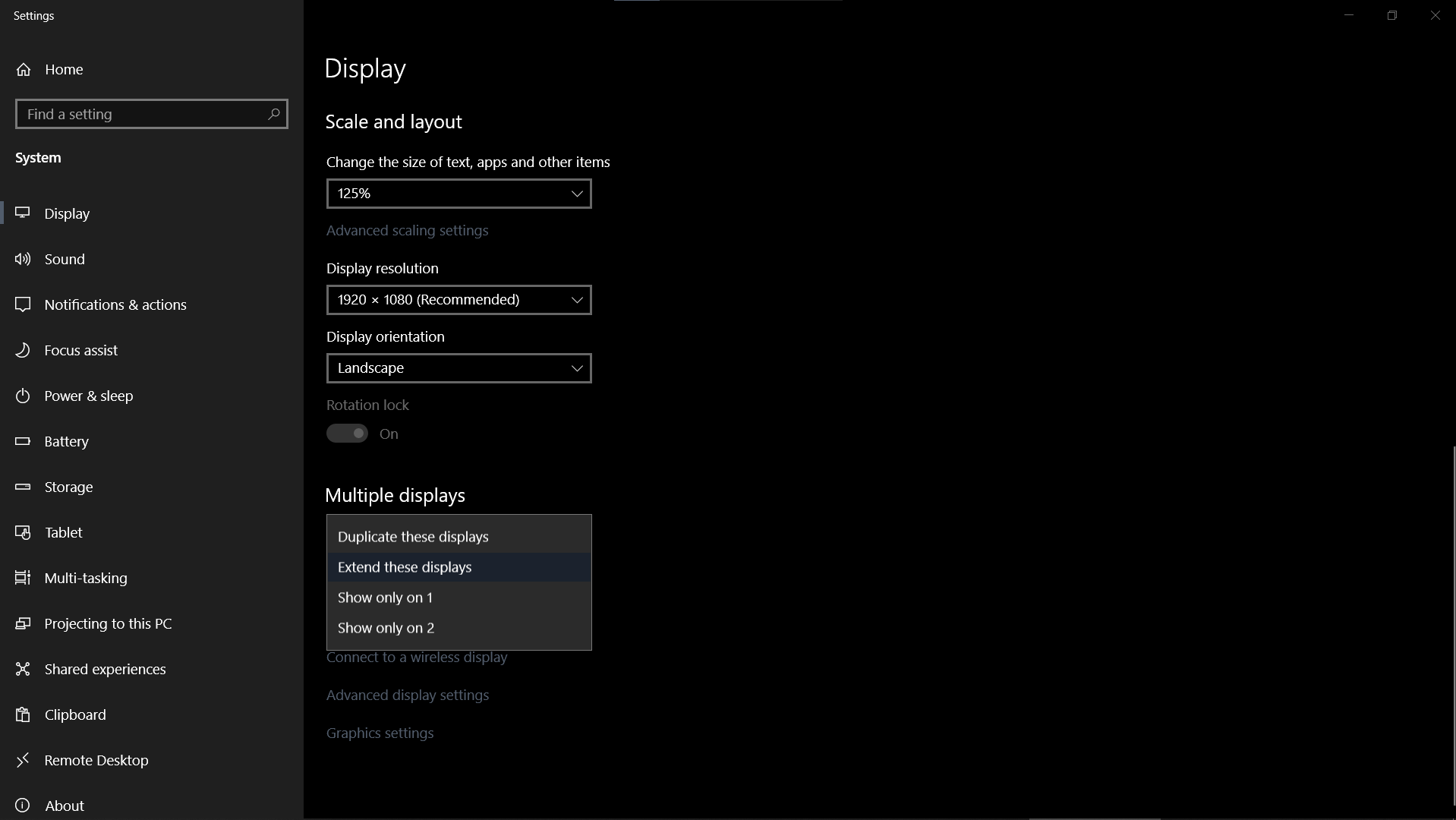
- Определить мониторы : это выводит на ваши экраны 1 и 2, показывая вам, что есть что в уме компьютера.
- Несколько дисплеев : этот параметр позволяет вам отображать одно и то же на обоих экранах, расширять ваши дисплеи и заставлять их работать как один или отображать контент только на одном из ваших дисплеев.
- Позиционирование : поле в верхней части окна, на которое вы смотрите, позволяет вам изменять положение ваших экранов, чтобы мышь могла перемещаться между ними. Мы разместили наш, чтобы он соответствовал положению наших дисплеев, при этом левый монитор расположен немного ниже правого. Этот параметр можно изменить, просто перетащив поля в нужные места.
- Основной монитор : установка монитора в качестве основного будет означать, что приложения будут открываться по умолчанию. Наряду с этим он также будет домом для ваших часов и других значков панели задач на панели задач.
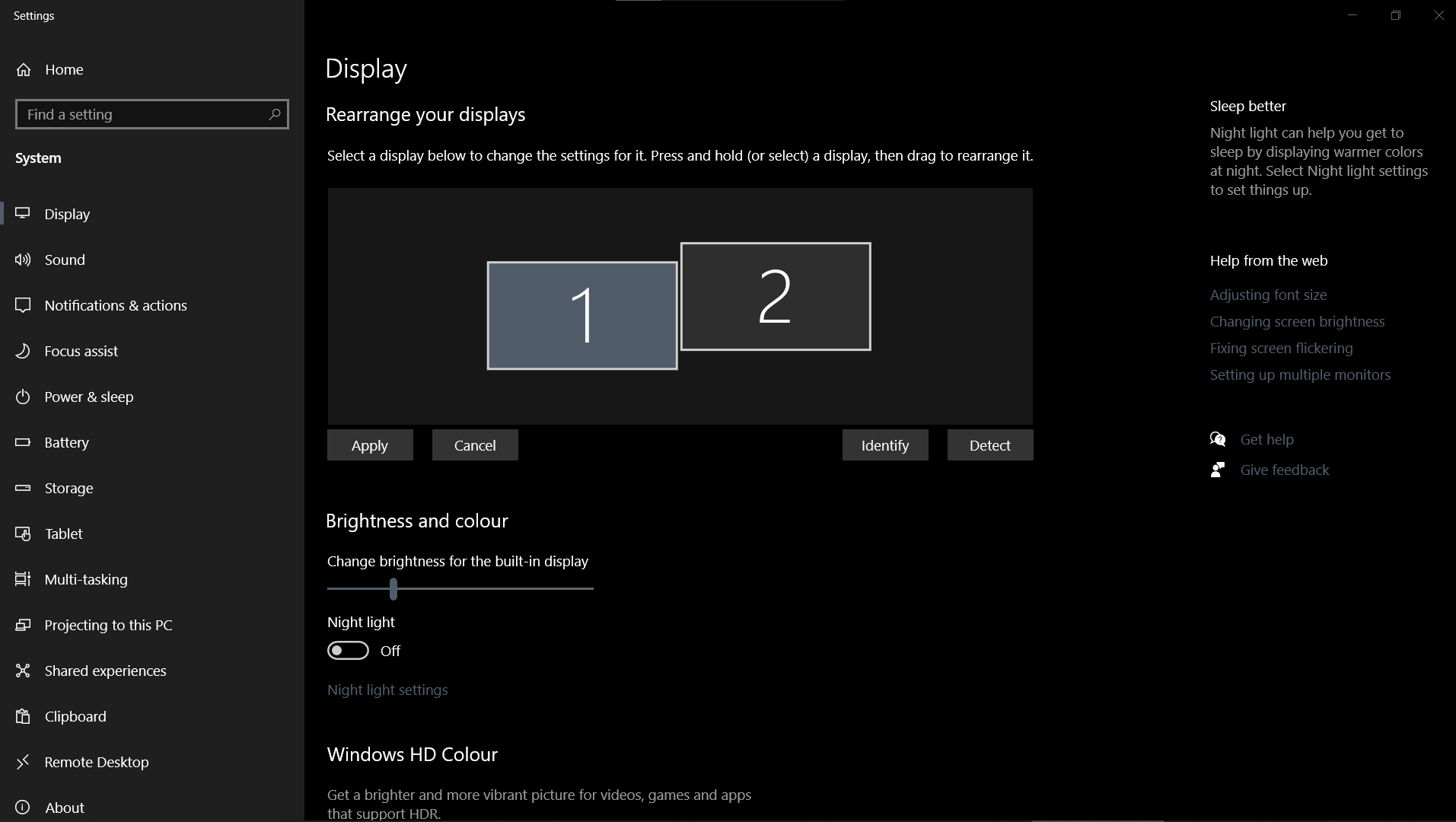
Помимо этих параметров для двух мониторов, у вас также будет доступ к обычным настройкам монитора. Это означает, что мониторы можно настроить на различное разрешение и частоту обновления, а также у вас есть возможность выбрать масштаб текста.
Настройка с помощью стороннего программного обеспечения
Двойные мониторы также можно настроить с помощью стороннего программного обеспечения. Наиболее распространенными примерами этого являются варианты программного обеспечения, поставляемые производителями видеокарт, например Панель управления Nvidia. Вы можете использовать подобные программы для достижения аналогичных результатов, хотя они также часто предоставляют вам дополнительные настройки, которые могут быть полезны в нестандартных ситуациях.
Настройка с другими операционными системами
Android, iOS, macOS и Linux – это лишь несколько примеров других операционных систем, которые также могут поддерживать установку двух мониторов. Настройки, доступные в каждой операционной системе, очень похожи на Windows, хотя в некоторых случаях вам может потребоваться предпринять дополнительные шаги.
Такие устройства, как смартфоны, имеют возможность подключаться к беспроводным дисплеям. При этом маловероятно, что вы получите много вариантов, когда дело доходит до настроек. Это означает, что вы должны надеяться, что ваши устройства будут работать вместе.
Использование настройки с двумя мониторами
Два монитора всегда лучше, чем один. Вы не только получите больше места для работы и развлечений, но и почувствуете, что используете систему из будущего. Как бы круто это ни звучало, в использовании двух мониторов есть реальные преимущества, и с течением времени все больше и больше людей могут вписаться в свой компьютерный бюджет.